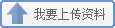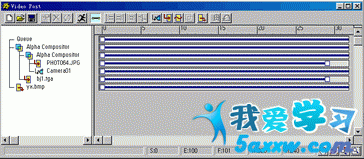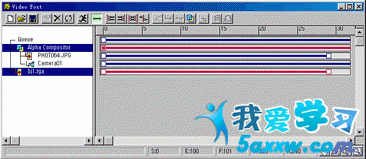- 系 統(tǒng)
- 進(jìn)階教程
- 微軟認(rèn)證
- Win7/WinX
- 優(yōu)化
- 系統(tǒng)故障
- Windows NT
- 社區(qū)
三維動(dòng)畫(huà)影片后期制作
|
動(dòng)畫(huà)作品在最初制作完畢后,動(dòng)畫(huà)是以單一片段的形式分別獨(dú)立存在的,并非象我們?cè)陔娪盎蛴捌让襟w上看到的那樣,是一部完整的作品,各個(gè)片段經(jīng)過(guò)剪接或者特效處理等許多工作后,才能成為一部完整的作品。這種在影片結(jié)束后才進(jìn)行的編輯操作,就是所謂的影片后期制作過(guò)程。用于影片后期制作的軟件有很多,如adobe的preimere或者micromedia的director等都是用來(lái)進(jìn)行影片后期制作的。在3d studio max中,也有影片后期處理的功能,主要就是在video post窗口中進(jìn)行。要調(diào)用此工具,可從菜單欄中rendering的下拉菜單中選取video post命令,調(diào)出video post窗口,對(duì)圖像或是動(dòng)畫(huà)進(jìn)行各項(xiàng)功能的設(shè)定。下面我們主要以3d studio max中的video post工具為例來(lái)完成對(duì)影片的后期制作處理,使之達(dá)到我們的要求。 一、靜態(tài)圖像的合成技術(shù)
如上圖所示,上面這張圖片是在3d studio max中制作完成的,在這張圖片中,茶壺是在3dmax中建造的,背景圖像是一張風(fēng)景圖片,而前景的圖片框是一個(gè)帶alpha通道的圖片框。
主要由五部分組成,位于最上方的工具行用于對(duì)圖像進(jìn)行增減或編輯操作,左側(cè)的的空白欄顯示的是圖像合成的層級(jí)關(guān)系,右側(cè)的窗口用來(lái)編輯合成影像的范圍,最下面的狀態(tài)行用于顯示當(dāng)前操作的命令、狀態(tài)等,右下角的幾個(gè)工具用來(lái)對(duì)編輯區(qū)域進(jìn)行移動(dòng)或放縮操作,以方便編輯操作,下面我們通過(guò)一個(gè)具體的實(shí)例來(lái)詳細(xì)了解靜態(tài)圖像合成技術(shù)。
1、建立場(chǎng)景文件,進(jìn)入3dmax,選擇主菜單file/reset,復(fù)位應(yīng)用程序到初始狀態(tài)。在命令面板上單擊create鈕,單擊teapot,在top視圖中創(chuàng)建一個(gè)茶壺。單擊camers/target,在top視圖中創(chuàng)建一架攝影機(jī),同時(shí)激活perspective(透視圖),按下c鍵,將透視圖轉(zhuǎn)換為攝影機(jī)視圖,如下圖所示。
2、加入背景層(風(fēng)景圖片),單擊菜單欄中的rendering,在其下拉菜單中選擇video post項(xiàng),打開(kāi)video post窗口,點(diǎn)擊工具欄上的add image input event,然后在彈出的窗口中點(diǎn)擊files,在彈出的窗口中選擇一個(gè)風(fēng)景圖片作為底圖,單擊OK鈕。加入中間層圖像(茶壺),單擊add scene event鈕,在彈出的窗口中,在下拉欄中選擇camers項(xiàng),并單擊OK鈕。按下鍵盤(pán)上的ctrl鍵,在左側(cè)窗口中選擇我們剛剛加入的兩個(gè)層級(jí),單擊工具欄上的add image layer event鈕,在其窗口的下拉列表中選擇alpha compositor項(xiàng),加入透明層級(jí)。加入上層圖片框(鏡框),單擊工具欄中的add image input event鈕,在彈出的窗口中單擊files,在彈出的窗口中選擇圖片框文件,這里需要說(shuō)明的是,并不是所有的圖片框都能顯示出下層圖像,這個(gè)圖片框必須要含有alpha通道,這里我給大家提供了一張帶有alpha通道的圖片,這張圖處框是在photoshop中制作的,具體的制作方法這里就不細(xì)講了。點(diǎn)擊這里下載圖片框。
3、加入另一個(gè)透明層級(jí),按下鍵盤(pán)上的ctrs鍵,選擇左邊窗口中的第一項(xiàng)和最后加入的圖片框,單擊工具欄上的add image layer event鈕,在其窗口的下拉列表中選擇alpha compositor項(xiàng),加入透明層級(jí)。
4、加入輸出圖像層級(jí),在工具欄中單擊add image output event鈕,在彈出的窗口中點(diǎn)選files鈕,給文件起一個(gè)文件名,同時(shí)設(shè)置好文件存放的路徑,并單擊OK鈕,如下圖所示。最后單擊工具欄上的execute sequence鈕即可生成如前所示的效果如。在下一講我們將介紹動(dòng)態(tài)影像的合成技術(shù)。
二、動(dòng)態(tài)影像合成技術(shù)
下面我們通過(guò)一個(gè)實(shí)例來(lái)說(shuō)明一下動(dòng)態(tài)影像合成技術(shù)。首先我們先來(lái)看下面這兩幅畫(huà)面,左邊的畫(huà)面是top視圖,右邊的畫(huà)面是perspective(透視圖),球體在運(yùn)動(dòng)的過(guò)程中撞到了木板上,木板從直立的狀態(tài)倒下了,在這個(gè)動(dòng)畫(huà)過(guò)程中,我們將看到一個(gè)由頂視圖逐漸過(guò)渡到透視圖的動(dòng)畫(huà)過(guò)程。點(diǎn)擊下面的圖片我們可以先觀看一下動(dòng)畫(huà)效果。
首先我們先調(diào)入場(chǎng)景文件。
1、進(jìn)入3dmax,選擇主菜單file/reset,復(fù)位應(yīng)用程序到初始狀態(tài)。 調(diào)入場(chǎng)景文件,選取rendering下拉欄中的video post命令,打開(kāi)video post窗口。 小結(jié): 在影視后期制作合成中,video post的功能可以說(shuō)是非常的強(qiáng)大,經(jīng)常用到,不但用于影像合成,而且還大量的應(yīng)用于場(chǎng)景中,尤其是一些光影特效濾鏡,這些強(qiáng)大的功能需要我們?cè)趯?shí)踐中逐漸研究進(jìn)一步掌握,這將為我們的作品增色不少。 |